Bật mí cách nói chuyện với chị Google trên iPhone cực thú vị
Cách nói chuyện với chị google trên iPhone đang ngày càng được nhiều người quan tâm nhờ vào sự tiện ích mà Google Assistant mang lại. Bạn có thể dễ dàng tương tác với chị Google thông qua ứng dụng Google Assistant, Siri Shortcut, hoặc thêm widget trên màn hình chính. Điều này giúp bạn tìm kiếm thông tin, đặt lời nhắc và giải trí nhanh chóng chỉ bằng giọng nói. Hãy cùng khám phá các cách bật và sử dụng trợ lý Google trên iPhone đơn giản và hiệu quả qua hướng dẫn chi tiết dưới đây!
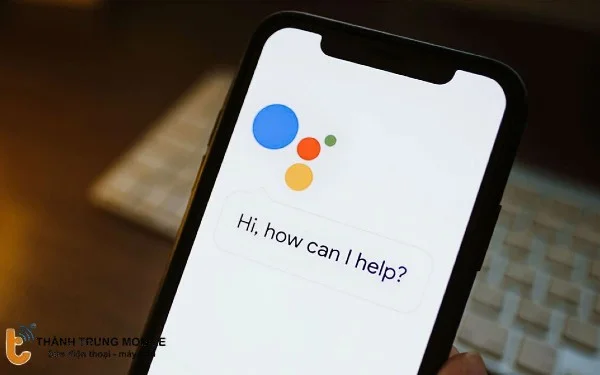
Google Assistant là ai? "Chị Google" là gì?
Google Assistant là một trợ lý ảo thông minh do Google phát triển, giúp người dùng thực hiện các tác vụ thông qua lệnh thoại. Google Assistant có khả năng tìm kiếm thông tin trên internet, gửi tin nhắn, tạo lời nhắc, điều khiển các thiết bị thông minh, và thực hiện nhiều chức năng khác chỉ bằng giọng nói. Bạn có thể truy cập Google Assistant qua ứng dụng trên điện thoại, trên loa thông minh, và các thiết bị khác.
"Chị Google" là cách gọi thân mật của người Việt dành cho trợ lý ảo Google Assistant. Thuật ngữ này phổ biến trong cộng đồng mạng và được dùng để mô tả Google Assistant như một người bạn thân thiện, luôn sẵn sàng giúp đỡ khi người dùng cần. Mặc dù Google Assistant không phải là một người thật, nhưng sự gần gũi và tính năng hỗ trợ thông minh đã khiến "chị Google" trở thành một phần không thể thiếu trong cuộc sống hàng ngày của nhiều người dùng.
Cách nói chuyện với chị Google trên iPhone
Bạn có thể nói chuyện với chị Google trên iPhone bằng nhiều cách khác nhau. Dưới đây là hướng dẫn chi tiết nhất:
Mở app và nhấn biểu tượng micro
Đây là cách đơn giản và trực tiếp nhất để bắt đầu trò chuyện với chị Google trên iPhone thông qua ứng dụng Google Assistant.
- Mở App Store trên iPhone của bạn.
- Tìm kiếm Google Assistant và tải xuống ứng dụng này.
- Sau khi cài đặt xong, mở ứng dụng Google Assistant.
- Nhấn vào biểu tượng micro ở giữa màn hình để bắt đầu trò chuyện.
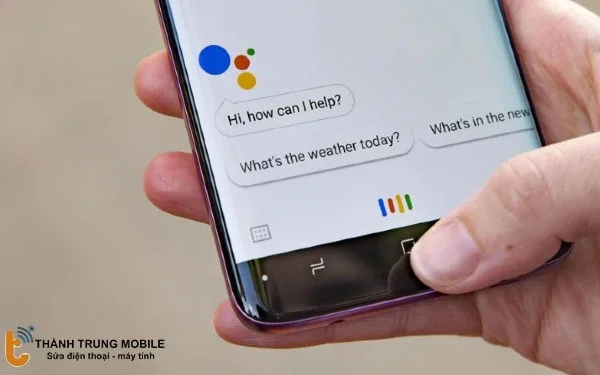
Bạn có thể đặt câu hỏi hoặc ra lệnh như: "Chỉ đường đến quán cà phê gần nhất" hay "Dự báo thời tiết hôm nay thế nào?" để nhận được phản hồi nhanh chóng.
Bật trợ lý Google bằng Siri - cách nói chuyện với chị Google trên iPhone
Mặc dù không thể trực tiếp gọi "Hey Google" như trên Android, nhưng bạn có thể thiết lập Siri Shortcut để dễ dàng gọi Google Assistant.
Dưới đây là các bước thực hiện:
- Mở Cài đặt trên iPhone.
Chọn Siri & Tìm kiếm > Tất cả phím tắt
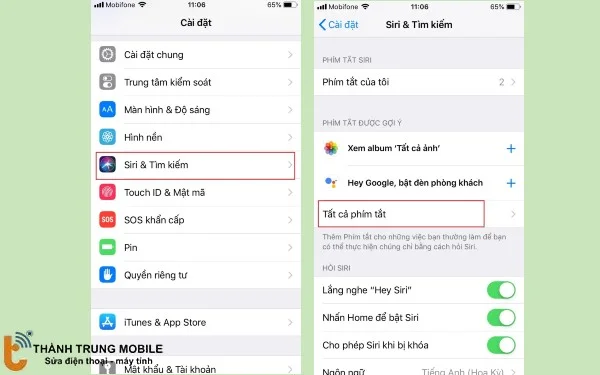
Chọn Siri & Tìm kiếm > Tất cả phím tắt - Cuộn xuống và tìm Google Assistant, sau đó nhấn vào Thêm vào Siri (Add to Siri).
- Thiết lập câu lệnh tùy chỉnh, chẳng hạn: "Này chị Google".
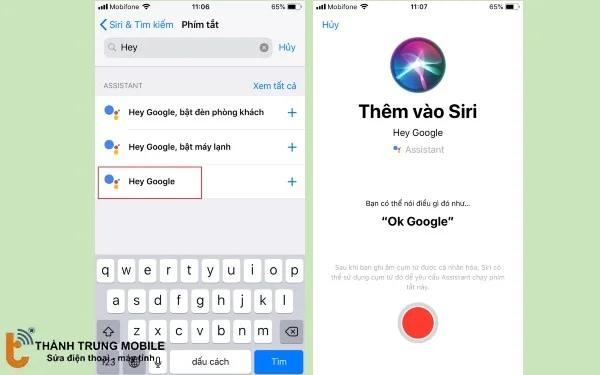
Sau khi thiết lập xong, mỗi khi bạn muốn gọi Google Assistant, chỉ cần nói "Hey Siri, Này chị Google" để kích hoạt và trò chuyện.
Thêm Widget Google Assistant ra màn hình chính
Nếu bạn muốn truy cập Google Assistant nhanh hơn mà không cần mở ứng dụng, hãy thêm Widget Google Assistant ra màn hình chính của iPhone.
- Nhấn giữ một vùng trống trên màn hình chính cho đến khi các biểu tượng rung lên.
- Nhấn vào dấu + ở góc trên cùng bên trái.
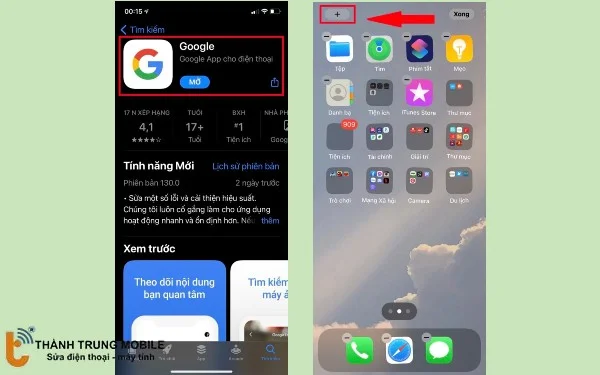
- Tìm kiếm Google Assistant trong danh sách widget.
- Chọn kích thước widget phù hợp và nhấn Thêm widget.
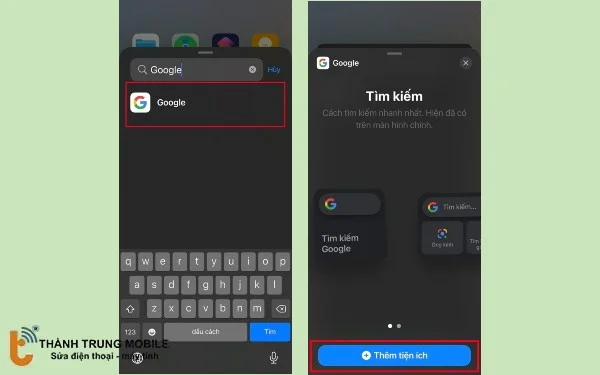
- Và chọn Xong và widget Google Assistant sẽ ở màn hình chính của iPhone
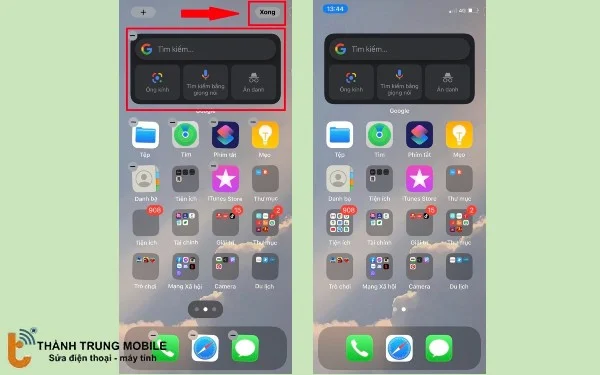
Từ bây giờ, chỉ cần nhấn vào widget Google Assistant là bạn có thể tương tác ngay với chị Google.
Gợi ý cách đặt câu hỏi cho chị Google
Dưới đây là một số gợi ý cách đặt câu hỏi cho chị Google (Google Assistant) để tối ưu hóa trải nghiệm sử dụng:
- Tìm kiếm thông tin:
- "Chị Google, hôm nay thời tiết thế nào?"
- "Chị Google, ai là tổng thống Mỹ?"
- "Chị Google, 10+15 bằng bao nhiêu?"
- "Chị Google, bạn biết về lịch sử của iPhone không?"
- Cài đặt nhắc nhở và hẹn giờ:
- "Chị Google, nhắc tôi gọi điện cho mẹ lúc 3 giờ chiều."
- "Chị Google, đặt báo thức lúc 7 giờ sáng mai."
- "Chị Google, nhắc tôi mua sữa vào ngày mai."
- Điều khiển các thiết bị thông minh:
- "Chị Google, bật đèn phòng khách."
- "Chị Google, tắt điều hòa."
- "Chị Google, mở nhạc Spotify."
- Giải trí và thông tin thú vị:
- "Chị Google, kể tôi một câu chuyện cười."
- "Chị Google, chơi nhạc của BTS."
- "Chị Google, bật một video YouTube về nấu ăn."
- Hướng dẫn và chỉ đường:
- "Chị Google, đường đi đến sân bay gần nhất thế nào?"
- "Chị Google, tôi phải đi hướng nào để đến phố X?"
- Hỏi giờ giấc, lịch trình:
- "Chị Google, bây giờ là mấy giờ?"
- "Chị Google, hôm nay có cuộc họp nào không?"
- Thông tin về địa điểm:
- "Chị Google, nhà hàng pizza gần đây nhất ở đâu?"
- "Chị Google, các công viên trong khu vực của tôi là gì?"
Cứ thoải mái thử các câu hỏi khác nhau để chị Google giúp bạn hoàn thành công việc một cách dễ dàng!
Cùng tìm hiểu thêm về các bài viết hay thú vị về mẹo và thủ thuật điện thoại sau:
- Hướng dẫn chi tiết cách tải ứng dụng từ App Store trên iPhone
- Hướng Dẫn Giả Lập Cử Chỉ iPhone X cho iPhone Đời Thấp
- Cách định vị iPhone nhanh chóng & chính xác
- Hướng dẫn chuyển App Store sang tiếng Việt bằng 2 cách
- Xem lại mật khẩu Facebook trên iPhone nhanh chóng và dễ dàng
- Sàng main iPhone là gì ? Quy trình sàng main trên iPhone X
- Hướng dẫn 2 cách cập nhật iOS nhanh chóng và đơn giản nhất
- Cách khắc phục khi quên ID Apple để kích hoạt iPhone, iPad
Những điều cần lưu ý khi dùng chị Google trên iPhone
Mặc dù Google Assistant rất tiện lợi, nhưng khi sử dụng trên iPhone, bạn cần lưu ý một số điều sau:
- Không hoạt động khi màn hình đang khóa: Trên iPhone, bạn không thể gọi Google Assistant khi màn hình đang khóa, trừ khi sử dụng Siri để kích hoạt.
- Phải mở app hoặc dùng Siri để kích hoạt: Không thể gọi trực tiếp bằng giọng nói như trên Android, bạn luôn cần mở ứng dụng hoặc dùng Siri Shortcut.
- Cần kết nối Internet để phản hồi: Google Assistant cần có kết nối Wi-Fi hoặc dữ liệu di động để xử lý và trả lời các câu hỏi.
- Không thay thế hoàn toàn Siri: Mặc dù rất thông minh, Google Assistant không thể thay thế Siri cho các tác vụ hệ thống như gửi tin nhắn iMessage hoặc đặt báo thức trong ứng dụng Đồng hồ.
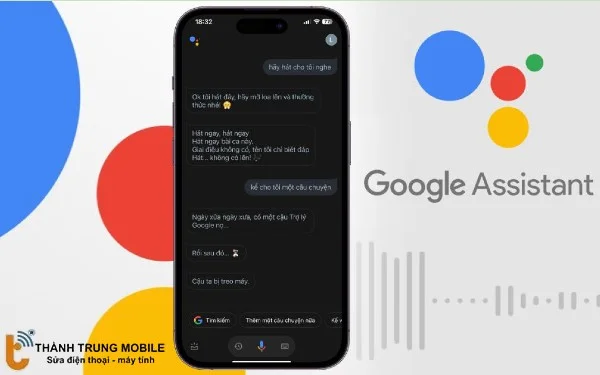
Nếu bạn hiểu rõ những lưu ý này, trải nghiệm với Google Assistant trên iPhone sẽ trở nên mượt mà và thú vị hơn.
Câu hỏi thường gặp (FAQ)
Dưới đây là những thắc mắc phổ biến khi nói chuyện với chị Google trên iPhone và cách giải quyết chi tiết.
Câu 1. iPhone có cài được Google Assistant không?
Có. Bạn có thể tải ứng dụng Google Assistant từ App Store và sử dụng như trên Android, dù một số tính năng có thể bị hạn chế nhẹ.
Câu 2. Có thể nói "Hey Google" trên iPhone không?
Không trực tiếp được như Android. Tuy nhiên, bạn có thể thiết lập Siri Shortcut để gọi Google Assistant bằng cách nói: "Hey Siri, Này chị Google".
Câu 3. Google Assistant có dùng được bằng tiếng Việt không?
Google Assistant hỗ trợ tiếng Việt rất tốt. Bạn có thể nói chuyện tự nhiên, ra lệnh, hỏi thông tin bằng tiếng Việt.
Câu 4. Tôi cần kết nối Internet để dùng chị Google không?
Google Assistant cần kết nối mạng (Wi-Fi hoặc 4G/5G) để xử lý và trả lời các câu hỏi, lệnh của bạn.
Câu 5. Có thể thay thế Siri bằng chị Google không?
Không hoàn toàn. Bạn vẫn cần dùng Siri cho một số tính năng hệ thống, nhưng có thể dùng chị Google song song để tận dụng các tính năng thông minh khác.
Câu 6. Tôi có thể đặt báo thức, nhắc nhở bằng Google Assistant trên iPhone không?
Google Assistant có thể báo thức được nhưng nó sẽ tạo nhắc nhở trong Google, không phải ứng dụng gốc của iOS (như Đồng hồ hay Lịch iPhone).
Câu 7. Google Assistant có thể hoạt động khi iPhone đang khóa không?
Google Assistant không thể hoạt động khi iPhone đang khóa. Trên iPhone, bạn cần mở khóa màn hình và kích hoạt ứng dụng hoặc dùng Siri để gọi chị Google.
Câu 8. Tôi có thể đặt Google Assistant làm trợ lý mặc định trên iPhone không?
iOS không cho phép thay đổi trợ lý ảo mặc định – Siri vẫn là mặc định, nhưng bạn có thể dùng shortcut để truy cập nhanh Google Assistant.
Câu 9. Có thể yêu cầu chị Google mở ứng dụng hoặc gọi điện không?
Một số lệnh như mở YouTube, tìm kiếm trên Google, gọi điện bằng số có thể thực hiện được nếu bạn cấp đầy đủ quyền. Tuy nhiên, chị Google không thể can thiệp sâu vào hệ thống iOS như Siri.
Câu 10. Tôi có thể thêm Google Assistant ra màn hình chính iPhone không?
Bạn có thể thêm widget Google Assistant để truy cập nhanh hoặc kéo biểu tượng ứng dụng ra màn hình chính.
Kết luận
Với những cách đơn giản và tiện lợi để nói chuyện với chị Google trên iPhone, bạn sẽ không chỉ tiết kiệm thời gian mà còn nâng cao hiệu quả công việc và giải trí hàng ngày. Dù là tìm kiếm thông tin, cài đặt lời nhắc, hay điều khiển các thiết bị thông minh, chị Google luôn sẵn sàng hỗ trợ bạn một cách nhanh chóng và chính xác.
Hãy thử ngay cách nói chuyện với chị Google trên iPhone để khám phá và tận dụng tối đa những tính năng tuyệt vời trên điện thoại của bạn.



















